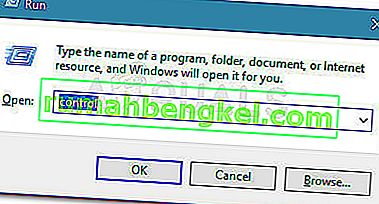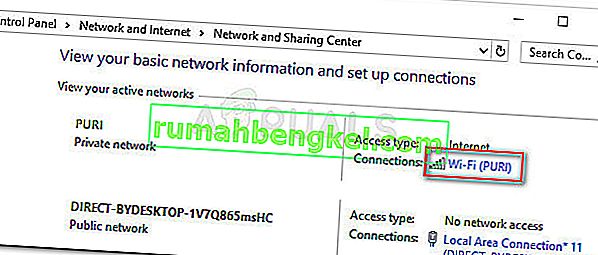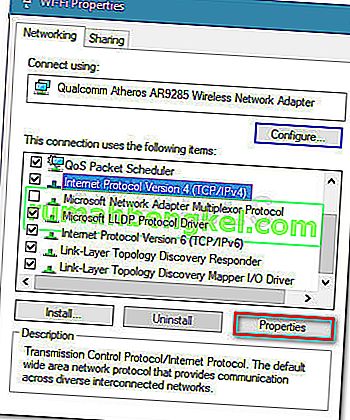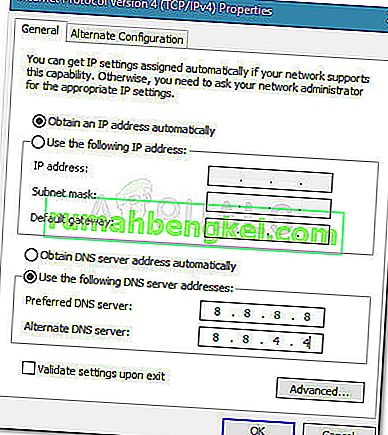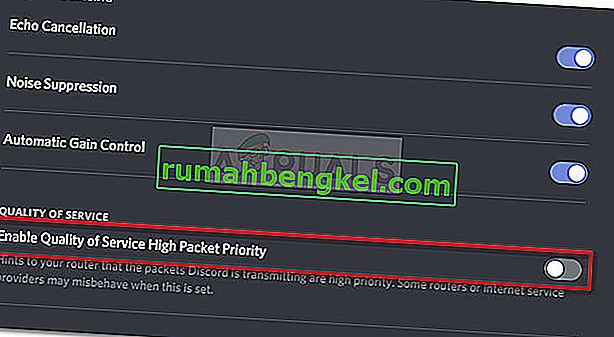多くのDiscordユーザーは、No Routeエラーによって音声チャネルに参加することができません。No Routeエラーは、ICEチェックおよびスタックRTC接続エラーと同じカテゴリに分類されます。すべての場合において、Discordは、音声サーバーに接続しようとしたときに、トラックで停止しています。

Discord No Routeエラーの原因は何ですか?
問題を調査し、さまざまなユーザーレポートを確認した後、このエラーが発生する可能性があるいくつかのシナリオを特定することができました。
- PCに割り当てられたIPアドレスが変更された –これは通常、定期的に変更される動的IPで発生します。この場合の解決策は、モデム+ルーター+コンピューターを再起動するだけです。
- サードパーティのファイアウォールまたはアンチウイルスが不和をブラックリストに登録している –これが発生した場合、Discordは外部サーバーとの送信接続を維持することを許可されません。
- コンピューターがUDPなしのVPNを使用している – DiscordはUDP(ユーザーデータグラムプロトコル)を備えたVPNソリューションでのみ機能するように設計されているため、これは定期的に発生します。
- Discordはネットワーク管理者によってブロックされています –職場や学校のネットワークからDiscordを使用しようとすると、Discordがブロックされる可能性があります。
- サーバーの音声リージョンがクライアントと互換性がない –これは、別の大陸でホストされているサーバーに接続しようとしたときに発生すると報告されています。この場合の解決策は、サーバーの音声リージョンを変更するよう管理者に依頼することです。
- QoSがネットワークで機能しない –ネットワークがサービス品質の高パケット優先度をサポートするのに適していない可能性があります。幸い、音声とビデオの設定から無効にできます
ルートなしエラーを修正する方法
この特定のDiscordエラーを解決する方法を探している場合、この記事はトラブルシューティングの手順のコレクションを提供します。以下に、同様の状況にある他のユーザーが問題を解決するために成功したいくつかの異なる方法を示します。
最良の結果を確実に得るには、最初の方法から始めて、特定のシナリオの問題を解決するのに有効な修正につまずくまで下に向かって作業を進めます。
ただし、ソリューションを進める前に、ネットワークがプライベート(パブリックではない)であることを確認してください。
方法1:モデム/ルーターとコンピューターを再起動する
まず最初に、単純な再起動では問題を解決できないことを確認しましょう。 NOルートの エラーは、多くの場合、IPv6接続がたえず変化する動的IPによって破壊されたそれらのインスタンスに遭遇しています。
ルーター(またはモデム)とPCを再起動すると、この問題が一時的なものかどうかを確認できます。ルートのネットワーク設定をリセットする必要はありません。電源ケーブルを抜いて、再び差し込むだけです。
次回の起動時に、No Routeエラーに出くわすことなくDiscord音声サーバーに接続できるかどうかを確認します。エラーが引き続き発生する場合は、以下の次の方法に進みます。
方法2:サードパーティのファイアウォールまたはホワイトリスト不和をアンインストールします(該当する場合)
No Rootエラーのもう1つの考えられる原因は、Discordが発信接続を維持するのを妨げている過保護AVまたはファイアウォールです。セキュリティソリューションがエラーの原因であるかどうかを判断するのは難しいです。リアルタイム保護を無効にしても、同じルールがしっかりと維持されるため、決定的な結論にはならないためです。
このシナリオが当てはまるかどうかを判断する唯一の方法は、ウイルス対策ソリューションを完全にアンインストールして、Discordが新しい音声サーバーに接続できたかどうかを確認することです。これを正しく行う方法についてのクイックガイドを次に示します。
- 押してWindowsキー+ Rは、ファイル名を指定して実行]ダイアログボックスを開きます。次に、「appwiz.cpl」と入力してEnterキーを押し、プログラムと機能を開きます。

- [ プログラムと機能]で、下にスクロールしてサードパーティのセキュリティソリューションを見つけ、右クリックして[ アンインストール ]を選択します。
- 画面のプロンプトに従って、サードパーティのAVまたはファイアウォールをシステムからアンインストールします。
- このガイドに従って、残っているすべてのファイルをセキュリティソリューションから確実に削除してください。
- コンピュータを再起動し、Discordが問題なく接続できるかどうかを確認します。
方法3:VPNを削除するか、UDPで使用する(該当する場合)
この特定のエラーは、ユーザーがUDP(ユーザーデータグラムプロトコル)を使用するように構成されていないVPNソリューションをアクティブに使用している場合にも発生すると報告されています。この問題は、Discordアプリがユーザーデータグラムプロトコルを使用していないVPNで実行するように設計されていないために発生します。
VPNソリューションを使用している場合は、UDPの使用に関する情報について、サービスプロバイダーのWebサイトを参照してください。VPNを無効にして、Discordに新しい音声サーバーに接続してみることで、VPNが問題を引き起こしているかどうかを確認することもできます。
VPNソリューションが本当に問題を引き起こしていると判断した場合は、別のVPNプロバイダーを選択するか、discordを使用している間は「匿名サービス」を無効のままにしておくことができます。
この方法が状況に当てはまらない場合は、次の方法に進んでください。
方法4:Discordがネットワーク管理者によってブロックされているかどうかを確認する
職場または学校のネットワークからDIscordを使用しようとしたときにのみこのエラーが発生する場合は、通信アプリがネットワーク管理者によってブロックされている可能性があります。
これにより問題が発生する可能性がありますが、Discordが外部サーバーと通信してルートなしエラーを回避できるようにするための微調整が1つあります。これはあなたがする必要があることです:
- 押してWindowsキー+ Rは、ファイル名を指定して実行]ダイアログボックスを開きます。次に、「control」と入力してEnterキーを押し、コントロールパネルを開きます。
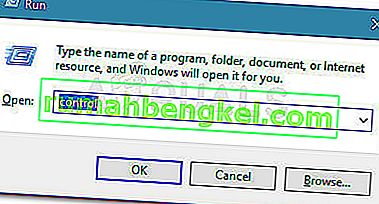
- コントロールパネル内で、[ ネットワークとインターネット]> [ネットワークと共有センター]に移動します。次に、プライベートネットワーク接続に関連付けられている[ 接続 ] ハイパーリンクをクリックします。
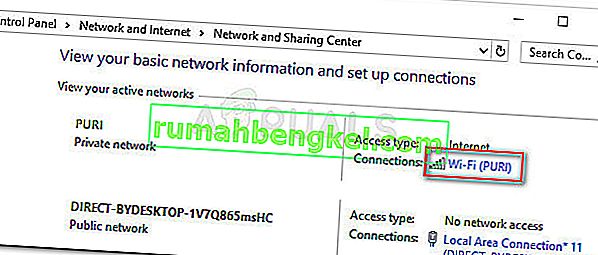
- 次のウィンドウで、[ プロパティ ]をクリックします。
- では、プロパティの接続の画面、[ネットワーク]タブに移動し、選択しインターネットプロトコルバージョン4(TCP / IPv4)を してをクリックしてプロパティを再び。
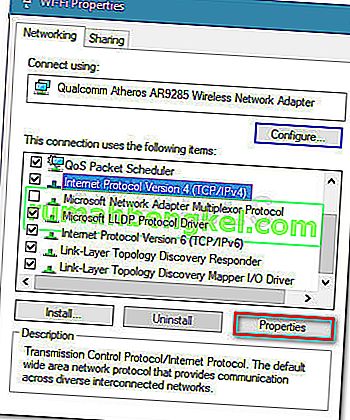
- 次に、DNSサーバーの設定に移動して、[次のDNSサーバーのアドレスを使う]に変更します。次に、優先DNS サーバーの値 を8 8 8 8に設定し、代替DNSサーバーの値を8 8 4 4に設定します。 次に、[ OK ]をクリック して変更を保存します。
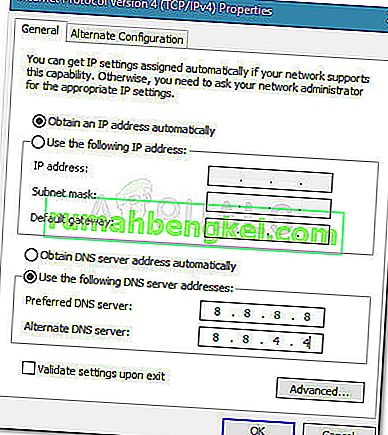
- 開いているウィンドウをすべて閉じ、コンピュータを再起動します。次回の起動時に、DiscordアプリはNo routeエラーなしで新しい音声サーバーに接続するはずです。同じエラーが引き続き発生する場合は、以下の次の方法に進みます。
方法5:サーバーの音声リージョンを変更する
別の大陸に住んでいる友人に接続しようとしたときにのみこのエラーが発生する場合は、サーバーの音声リージョンが自分とは異なるため、問題が発生している可能性があります。
この場合の解決策は、サーバーの管理者にサーバーの設定とは異なる音声リージョンを設定するよう依頼することです。管理者は、サーバー設定>サーバー領域に移動してサーバー設定を変更できます。
方法6:音声とビデオの設定からQoSを無効にする
ユーザー設定からQoSを無効にすることで解決されたDiscord No Routeエラーの報告されたケースがいくつかあります。この問題は、高パケットプライオリティのサービス品質に対応できないコンピュータで発生することがわかっています。
幸い、この問題は、ユーザー設定からQoS(サービス品質)を無効にすることで簡単に解決できます。これを行う方法のクイックガイドを次に示します。
- Discordを開き、アカウントの左下隅にある歯車のアイコンをクリックします。
- 次に、[ アプリの設定]まで下にスクロールして、[ 音声とビデオ]をクリックします。
- それら。Quality of Serviceまでスクロールし、Enable Quality of Service High Packet Priorityに関連付けられたトグルが無効になっていることを確認します。
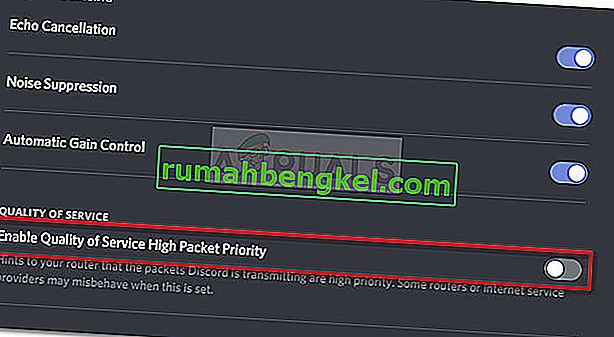
- Discordを閉じてもう一度開き、No Routeエラーが引き続き発生するかどうかを確認します。それでも同じエラーが表示される場合は、次の方法に進んでください。
方法7:DNS設定をフラッシュする
一部のユーザーは、コマンドプロンプトで一連のコマンドを使用してIP構成をリセットした後、問題が修正されたと報告しています。一部のユーザーは、次の手順で問題が完全に修正されたと報告し、他のユーザーは、エラーメッセージを回避するためにこれらの手順を定期的に繰り返す必要があると報告しています。
IP構成をリセットする手順のクイックガイドを次に示します。
- 押してWindowsキー+ Rを開くためにファイル名を指定して実行 ]ダイアログボックスを。次に、「cmd」と入力し、Ctrl + Shift + Enterキーを押して、高度なコマンドプロンプトを開きます。

- Elevated Commandプロンプトで、次のコマンドを入力してEnterキーを押します。
ipconfig / release
- 現在のIP構成が解放されたら、次のコマンドを入力してEnterキーを押し、DNSをフラッシュします。
ipconfig / flushdns
- 最後に、次のコマンドを入力してIP構成を更新します。
ipconfig / renew
- マシンを再起動して、次回の起動時にルートなしエラーが解決されたかどうかを確認します。
これまで何も機能しなかった場合は、ネットワークルーターのファイアウォールがDiscordをブロックしている可能性があります。これを排除するには、ネットワークのファイアウォール設定を下げるか、別のネットワークに切り替えます。携帯電話のホットスポットを使用することを選択できます。